Acest articol prezintă modul în care se instalează Windows XP pe un computer unde Windows 7 este deja instalat și pașii necesari pentru a crea o configurație cu boot dublu când meniul de pornire al sistemului de operare este disponibil când calculatorul este pornit.
Se consideră că secvența mai corectă de instalare Windows este instalarea versiunii mai tinere înainte de versiunea mai veche. În acest caz, este posibil să încărcați un sistem mai vechi, iar după instalarea unui sistem de operare mai nou, apare meniul de selectare a sistemului de încărcare.
Datele inițiale
- Un computer care rulează Windows 7. Hard diskul conține trei partiții: C - cu Windows 7 instalat, partiție D pe care veți instala Windows XP și o partiție fără litera "System Reserved", care în Windows 7 oferă boot în Windows RE Recovery Environment . Toate secțiunile sunt de bază, secțiunea "Sistem rezervat" este activă.
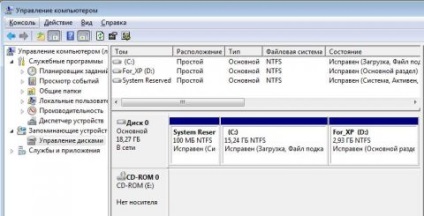
Măriți imaginea
Figura 1 - Gestionarea discurilor în Windows 7 înainte de a instala Windows XP - Unității CD / DVD i se atribuie litera E (va fi utilizată în comenzi).
- Discul de instalare al Windows XP pentru instalare pe cea de-a doua partiție.
- Discul de instalare Windows 7 pentru restaurarea boot-ului.
Instalarea Windows XP
Există o mulțime de articole scrise despre instalarea Windows XP, deci nu are nici un rost să locuiți pe această temă în cadrul acestui articol. Singurul lucru este să instalați Windows XP cu Windows 7 deja instalat, puteți porni numai de pe discul de instalare Windows XP. La instalare, trebuie să specificați partiția discului pregătit anterior.
Figura 2 - Selectarea unei partiții pentru a instala Windows XP
Deja în această figură puteți vedea că partiția fără literă în Windows 7 este asociată literei C, iar secțiunea cu Windows 7 este asociată cu litera D.
Imaginea "gestionare disc" arată la fel după instalarea Windows XP
Figura 3 - Gestionarea discurilor în Windows XP
După instalarea Windows XP, nu este posibilă alegerea sistemelor de operare la momentul încărcării sau, în consecință, posibilitatea de a porni Windows 7 nu va.
Fiți atenți la schimbările care au avut loc cu secțiunea ascunsă "Sistem rezervat": a devenit vizibil (a fost atribuită litera C). Să vedem ce se află pe partiția activă (C). Pentru a face acest lucru, trebuie să dezactivați ascunderea fișierelor de sistem în proprietățile folderului și să le permiteți să afișeze:
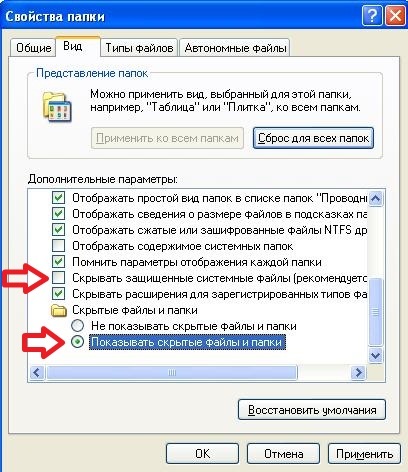
Figura 4 - Activarea afișării fișierelor ascunse și de sistem
Deci, în secțiunea C, vedem fișierele de boot din Windows 7: bootloader-ul este bootmgr și folderul Boot. în care sunt localizate fișierele din interfața meniului de pornire, fișierul de date de boot este bcd. fișierele programului de testare a memoriei sunt memtest.exe. În plus, acum înregistrează fișierele de boot Windows XP: ntldr. ntdetect.com. boot.ini.
Figura 5 - Fișierele de boot ale sistemelor de operare Windows 7 și XP
Apoi, luați în considerare modul în care puteți restabili pornirea Windows 7 și creați o înregistrare de boot pentru Windows XP.
Cum se repară Windows 7 Boot Loader în Windows XP
Pentru a restabili boot-ul Windows 7, trebuie să utilizați discul de instalare Windows 7.
Introduceți discul de instalare Windows 7, găsiți fișierul bootsect.exe în folderul BOOT de pe el. Notă: calea spre fișierul bootsect.exe este F: # 92; boot # 92; bootsect.exe. În cazul tău, în loc de F va exista o scrisoare care aparține unității CD-DVD

Figura 6 - Conținutul folderului BOOT al discului de instalare Windows 7
Rulați linia de comandă: faceți clic pe Start - Run. în casetă, tastați cmd. La prompt, tastați următoarea comandă
F: # 92; boot # 92; bootsect.exe / nt60 toate
Figura 7 - Progresul comenzii bootsect
Rezultatul comenzii va fi restabilirea înregistrării primare de boot a sistemului Windows 7 și a codului de boot care trece controlul la Windows 7 Boot Manager.
După aceasta, boot-ul Windows 7 va fi restabilit, dar nu va mai fi nici o alegere a sistemelor de operare atunci când boot-ul computerului, pe care îl vom corecta mai târziu.
Creați o configurație cu boot dublu în Windows XP
După cum știți, nu există utilitare pentru schimbarea datelor de configurare în XP, dar este în folderul cu Windows 7. Pentru ao aplica corect în XP, trebuie să introduceți directorul System32 din sistemul de operare Windows 7. În urma tranziției executați următoarele comenzi:
Această comandă creează un magazin în Windows 7 Boot Store pentru a porni Windows XP. Executarea acestei comenzi poate eșua, deoarece în mod implicit acest depozit a fost deja creat, deci trebuie doar să îl redenumiți:
Următoarea comandă indică dispozitivului de boot Windows 7 locația fișierelor de boot XP:
Următoarea comandă indică calea încărcătorului de încărcare Windows 7 la încărcătorul de încărcare Windows XP:
Următoarea comandă va adăuga o linie despre selectarea Windows XP în meniul de pornire și ao aranja sub celelalte:
Figura 8 - Lista completă a comenzilor pentru crearea meniului de pornire în Windows XP
Puteți verifica corectitudinea comenzilor și a meniului de pornire executând comanda bcdedit în fereastra de comandă sau examinând fișierul bootcfg obținut prin executarea comenzii bcdedit> c: # 92; bootcfg.txt. Fișierul va fi localizat în directorul rădăcină al unității C.
Figura 9 - Verificarea înregistrării de boot Windows XP și a meniului de pornire
După ce ați executat aceste comenzi, când porniți computerul, vi se va da posibilitatea de a alege sistemul de operare pentru boot.
Figura 10 - Selectarea sistemului de operare pentru boot
Poate că va fi mult mai convenabil pentru mulți să reducă timpul de expirare pentru alegerea sistemului de boot OS, care în mod implicit este de 30 de secunde. Pentru a configura acest parametru, utilizați comanda
Unde XX este intervalul de timp în secunde.
Caracteristicile creării unei configurații cu boot dual în Windows 7
Dacă intenționați să instalați Windows XP, puteți crea o configurație dual boot în avans, chiar și în Windows 7. Aceleași recomandări vă vor ajuta atunci când ați restabilit încărcătorul de încărcare Windows 7 din Windows XP și ați decis ulterior să creați o configurație cu boot dual.
În acest caz, este necesar să se țină seama de anumite caracteristici.
Comenzile sunt aceleași ca în Windows XP, executate pe linia de comandă. În Windows 7, aceste comenzi trebuie executate pe linia de comandă cu drepturi de utilizator ridicate. Pentru aceasta, faceți clic pe butonul Start. selectați Standard. dați clic dreapta pe comanda rapidă de la linia de comandă și selectați Executare ca administrator. sau așa:
Faceți clic pe Start, iar în câmpul de căutare tip cmd
În fișierul găsit, faceți clic cu butonul din dreapta și selectați Executare ca administrator din meniul contextual.
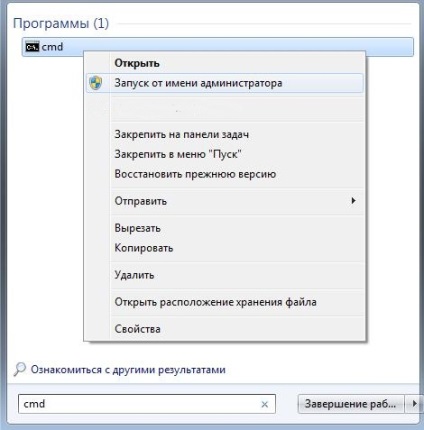
Figura 11 - Pornirea unui prompt de comandă cu privilegii ridicate (în numele administratorului)
Ordinea comenzilor este aceeași, cu excepția unuia. După cum știți, fișierele de boot Windows 7 și Windows XP se află pe o partiție ascunsă care nu are o literă. Prin urmare, în loc de echipa
Această observație nu are sens dacă, din orice motiv (de exemplu, dacă ați avea un hard disk partiționat înainte de instalare), partiția de boot ascuns nu a fost creată, iar fișierele de boot de sistem se află pe același Windows 7 secțiune.
concluzie
Chiar dacă secvența de instalare a sistemului de operare nu este corectă, este ușor să organizați descărcarea corectă fără a recurge la manipulări complexe sau la programe terțe. Utilizând discul de instalare Windows 7, puteți restabili capacitatea de a porni sistemul de operare și, prin utilitarul bcdedit, configurați boot-ul a două sisteme de operare.
Participanții la conferința OsZone.net au dezvoltat programul MultiBoot pentru a facilita acțiunile utilizatorilor pentru a restabili boot-ul Windows 7 și a crea un meniu de boot. Pentru mai multe informații despre program, consultați Restaurarea încărcătorului de boot Windows 7 fără o distribuție și crearea unui boot dual cu MultiBoot
În măsura în care înțeleg, prin această metodă de boot dual, sistemul de drivere al celuilalt sistem de operare (care nu este activ în acest moment) va fi disponibil - adică prin descărcarea Win7, am acces la fișierele sistemului XP. Dar acesta este un gunoi complet. Partition la un sistem de operare inactiv trebuie să fie ascuns (Hide), care-a fi avut de fapt două drive-ul C :. \ (unul cu XP, al doilea cu șapte unul activ, iar celălalt este ascuns așa că am găsit ajutor aici www.osloader.com ..
Vă mulțumesc foarte mult! Totul este foarte detaliat, pas cu pas, nu au apărut probleme.
Îmi place tot ce sa întâmplat în primul rând, m-am dus de câteva ori sub una și în celălalt sistem, acum am confruntat cu o problemă atunci când aleg un sistem este selectat XP mi scrie această eroare - nu se poate încărca din cauza unui fișier corupt „cu \ tedvk“ adică . dacă traduceți NTLDR. De asemenea, am observat că discurile locale au schimbat scrisori de la H și I la C și D. Ce pot face? Pot schimba într-un fel literele discurilor?
navigator, aparent, a fost inclus punto switch. Repetați comanda "Bcdedit / set path \ ntldr"
A apărut o problemă:
la prima etapă - instalarea XP.
După ce discul a fost formatat și fișierele Windows au fost copiate pe disc, sistemul începe să repornească
și dă o eroare că sistemul sa prăbușit când sistemul a fost pornit, apăsați Ctrl + Alt + Del pentru a reporni. Nu puteți face nimic altceva, porniți din nou instalarea de pe disc.
În principiu, pentru a restabili bootloader-ul Windows 7 nu a reușit, dar aș dori să instalați XP.
Poate cineva să-mi spună soluția problemei?